 |
第20课 |
 |
 |
蒙板:
到目前为止你已经学会如何使用alpha混合,把一个透明物体渲染到屏幕上了,但有的使用它看起来并不是那么的复合你的心意。使用蒙板技术,将会按照你蒙板的位置精确的绘制。 |
|
 |
 |
欢迎来到第20课的教程,*.bmp图像被给各种操作系统所支持,因为它简单,所以可以很轻松的作为纹理图片加载它。知道现在,我们在把图像加载到屏幕上时没有擦除背景色,因为这样简单高效。但是效果并不总是很好。
大部分情况下,把纹理混合到屏幕,纹理不是太少就是太多。当使用精灵时,我不希望背景从精灵的缝隙中透出光来;但在显示文字时,你希望文字的间隙可以显示背景色。
由于以上原因,我们需要使用“掩模”。使用“掩模”需要两个步骤,首先我们在场景上放置黑白相间的纹理,白色代表透明部分,黑色代表不透明部分。接着我们使用一种特殊的混合方式,只有在黑色部分上的纹理才会显示在场景中。
我只重写那些改变的地方,如果你做好了学习的准备,我们就上路吧。 |  |
 |
在这个程序里,我们使用7个全局变量。变量masking为一个布尔值,标志是否使用“掩模”。变量mp标志键M是否按下,变量sp标志空格是否按下。
接着我们创建保存5个纹理标志的数组,loop为循环变量。变量roll使得纹理沿屏幕滚动。 |  |
bool masking=TRUE;
bool mp;
bool sp;
bool scene;
GLuint texture[5];
GLuint loop;
GLfloat roll;
 |
加载纹理代码基本没变,只是这里我们需要加载5个纹理 |
 |
int LoadGLTextures()
{
int Status=FALSE;
AUX_RGBImageRec *TextureImage[5];
memset(TextureImage,0,sizeof(void *)*5);
if ((TextureImage[0]=LoadBMP("Data/logo.bmp")) &&
(TextureImage[1]=LoadBMP("Data/mask1.bmp")) &&
(TextureImage[2]=LoadBMP("Data/image1.bmp")) &&
(TextureImage[3]=LoadBMP("Data/mask2.bmp")) &&
(TextureImage[4]=LoadBMP("Data/image2.bmp")))
{
Status=TRUE;
glGenTextures(5, &texture;[0]);
for (loop=0; loop<5; loop++)
{
glBindTexture(GL_TEXTURE_2D, texture[loop]);
glTexParameteri(GL_TEXTURE_2D,GL_TEXTURE_MAG_FILTER,GL_LINEAR);
glTexParameteri(GL_TEXTURE_2D,GL_TEXTURE_MIN_FILTER,GL_LINEAR);
glTexImage2D(GL_TEXTURE_2D, 0, 3, TextureImage[loop]->sizeX, TextureImage[loop]->sizeY,
0, GL_RGB, GL_UNSIGNED_BYTE, TextureImage[loop]->data);
}
}
for (loop=0; loop<5; loop++)
{
if (TextureImage[loop])
{
if (TextureImage[loop]->data)
{
free(TextureImage[loop]->data);
}
free(TextureImage[loop]);
}
}
return Status;
}
 |
改变窗口大小和初始化OpenGL的函数没有变化
|  |
 |
现在到了最有趣的绘制部分了,我们从清楚背景色开始,接着把物体移入屏幕2个单位。 |
 |
int DrawGLScene(GLvoid)
{
glClear(GL_COLOR_BUFFER_BIT | GL_DEPTH_BUFFER_BIT);
glLoadIdentity();
glTranslatef(0.0f,0.0f,-2.0f);
 |
下面一行,我们选择'logo'纹理。我们将要通过四边形把纹理映射到屏幕,并按照顶点的顺序设置纹理坐标。
Jonathan Roy说OpenGL是一个基于顶点的图形系统,大部分你设置的参数是作为顶点的属性而记录的,纹理坐标就是这样一种属性。你只要简单的设置各个顶点的纹理坐标,OpenGL就自动帮你把多边形内部填充纹理,通过一个插值的过程。
向前面几课一样,我们假定四边形面对我们,并把纹理坐标(0,0)绑定到左下角,(1,0)绑定到右下角,(1,1)绑定到右上角。给定这些设置,你应该能猜到四边形中间对应的纹理坐标为(0.5,0.5),但你自己并没有设置此处的纹理坐标!OpenGL为你做了计算。
在这一课里,我们通过设置纹理坐标达到一种滚动纹理的目的。纹理坐标是被归一化的,它的范围从0.0-1.0,值0被映射到纹理的一边,值1被映射到纹理的另一边。超过1的值,纹理可以按照不同的方式被映射,这里我们设置为它将回绕道另一边并重复纹理。例如如果使用这样的映射方式,纹理坐标(0.3,0.5)和(1.3,0.5)被映射到同一个纹理坐标。在这一课里,我们将尝试一种无缝填充的效果。
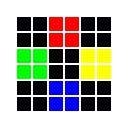  我们使用roll变量去设置纹理坐标,当它为0时,它把纹理的左下角映射到四边形的左下角。当它大于0时,把纹理的左上角映射到四边形的左下角,看起来的效果就是纹理沿四边形向上滚动。
我们使用roll变量去设置纹理坐标,当它为0时,它把纹理的左下角映射到四边形的左下角。当它大于0时,把纹理的左上角映射到四边形的左下角,看起来的效果就是纹理沿四边形向上滚动。 |
 |
glBindTexture(GL_TEXTURE_2D, texture[0]);
glBegin(GL_QUADS);
glTexCoord2f(0.0f, -roll+0.0f); glVertex3f(-1.1f, -1.1f, 0.0f);
glTexCoord2f(3.0f, -roll+0.0f); glVertex3f( 1.1f, -1.1f, 0.0f);
glTexCoord2f(3.0f, -roll+3.0f); glVertex3f( 1.1f, 1.1f, 0.0f);
glTexCoord2f(0.0f, -roll+3.0f); glVertex3f(-1.1f, 1.1f, 0.0f);
glEnd();
 |
启用混合和禁用深度测试 |
 |
glEnable(GL_BLEND);
glDisable(GL_DEPTH_TEST);
 |
接下来我们需要根据masking的值设置是否使用“掩模”,如果是,则需要设置相应的混合系数。 |
 |
if (masking)
{
 |
如果启用了“掩模”,我们将要设置“掩模”的混合系数。一个“掩模”只是一幅绘制到屏幕的纹理图片,但只有黑色和白色。白色的部分代表透明,黑色的部分代表不透明。
下面这个混合系数使得,任何对应“掩模”黑色的部分会变为黑色,白色的部分会保持原来的颜色。 |  |
glBlendFunc(GL_DST_COLOR,GL_ZERO);
}
 |
现在我们检查绘制那一个层,如果为True绘制第二个层,否则绘制第一个层 |
 |
if (scene)
{
 |
为了不使它看起来显得非常大,我们把它移入屏幕一个单位,并把它按roll变量的值进行旋转(沿Z轴)。 |
 |
glTranslatef(0.0f,0.0f,-1.0f);
glRotatef(roll*360,0.0f,0.0f,1.0f);
 |
接下我们检查masking的值来绘制我们的对象 |
 |
if (masking)
{
 |
如果“掩模打开”,我们会把掩模绘制到屏幕。当我们完成这个操作时,将会看到一个镂空的纹理出现在屏幕上。 |
 |
glBindTexture(GL_TEXTURE_2D, texture[3]);
glBegin(GL_QUADS);
glTexCoord2f(0.0f, 0.0f); glVertex3f(-1.1f, -1.1f, 0.0f);
glTexCoord2f(1.0f, 0.0f); glVertex3f( 1.1f, -1.1f, 0.0f);
glTexCoord2f(1.0f, 1.0f); glVertex3f( 1.1f, 1.1f, 0.0f);
glTexCoord2f(0.0f, 1.0f); glVertex3f(-1.1f, 1.1f, 0.0f);
glEnd();
}
 |
当我们把“掩模”绘制到屏幕上后,接着我们变换混合系数。这次我们告诉OpenGL把任何黑色部分对应的像素复制到屏幕,这样看起来纹理就像被镂空一样帖子屏幕上。
注意,我们在变换了混合模式后在选择的纹理。
如果我们没有使用“掩模”,我们的图像将与屏幕颜色混合。 |  |
glBlendFunc(GL_ONE, GL_ONE);
glBindTexture(GL_TEXTURE_2D, texture[4]);
glBegin(GL_QUADS);
glTexCoord2f(0.0f, 0.0f); glVertex3f(-1.1f, -1.1f, 0.0f);
glTexCoord2f(1.0f, 0.0f); glVertex3f( 1.1f, -1.1f, 0.0f);
glTexCoord2f(1.0f, 1.0f); glVertex3f( 1.1f, 1.1f, 0.0f);
glTexCoord2f(0.0f, 1.0f); glVertex3f(-1.1f, 1.1f, 0.0f);
glEnd();
}
 |
绘制第一层图像 |
 |
else
{
 |
如果“掩模打开”,我们会把掩模绘制到屏幕。当我们完成这个操作时,将会看到一个镂空的纹理出现在屏幕上。 |
 |
if (masking)
{
 |
如果“掩模打开”,我们会把掩模绘制到屏幕。当我们完成这个操作时,将会看到一个镂空的纹理出现在屏幕上。 |
 |
glBindTexture(GL_TEXTURE_2D, texture[1]);
glBegin(GL_QUADS);
glTexCoord2f(roll+0.0f, 0.0f); glVertex3f(-1.1f, -1.1f, 0.0f);
glTexCoord2f(roll+4.0f, 0.0f); glVertex3f( 1.1f, -1.1f, 0.0f);
glTexCoord2f(roll+4.0f, 4.0f); glVertex3f( 1.1f, 1.1f, 0.0f);
glTexCoord2f(roll+0.0f, 4.0f); glVertex3f(-1.1f, 1.1f, 0.0f);
glEnd();
}
 |
当我们把“掩模”绘制到屏幕上后,接着我们变换混合系数。这次我们告诉OpenGL把任何黑色部分对应的像素复制到屏幕,这样看起来纹理就像被镂空一样帖子屏幕上。
注意,我们在变换了混合模式后在选择的纹理。
如果我们没有使用“掩模”,我们的图像将与屏幕颜色混合。 |  |
glBlendFunc(GL_ONE, GL_ONE);
glBindTexture(GL_TEXTURE_2D, texture[2]);
glBegin(GL_QUADS);
glTexCoord2f(roll+0.0f, 0.0f); glVertex3f(-1.1f, -1.1f, 0.0f);
glTexCoord2f(roll+4.0f, 0.0f); glVertex3f( 1.1f, -1.1f, 0.0f);
glTexCoord2f(roll+4.0f, 4.0f); glVertex3f( 1.1f, 1.1f, 0.0f);
glTexCoord2f(roll+0.0f, 4.0f); glVertex3f(-1.1f, 1.1f, 0.0f);
glEnd();
}
 |
接下来启用深度测试,禁用混合。 |
 |
glEnable(GL_DEPTH_TEST);
glDisable(GL_BLEND);
 |
最后增加roll变量,如果大于1,把它的值减1。 |
 |
roll+=0.002f;
if (roll>1.0f)
{
roll-=1.0f;
}
return TRUE;
}
 |
函数KillGLWindow(), CreateGLWindow() 和 WndProc() 没有改变。
|  |
 |
接下来在wWinMain,我们添加键盘控制函数。我们检查空格是否按下,如果是则设置sp变量为TRUE,sp变量用来切换场景。 |
 |
if (keys[' '] && !sp)
{
sp=TRUE;
scene=!scene;
}
 |
如果空格键释放,记录下来 |
 |
if (!keys[' '])
{
sp=FALSE;
}
 |
我们检查M键是否按下,如果是则设置mp变量为TRUE,sp变量用来切换是否使用“掩模” |
 |
if (keys['M'] && !mp)
{
mp=TRUE;
masking=!masking;
}
 |
如果M键释放,记录下来 |
 |
if (!keys['M'])
{
mp=FALSE;
}
 |
Eric Desrosiers指出,你也可以在载入的时候测试*.bmp图像中的每一个像素,如果你你想要透明的结果,你可以把颜色的alpha设置为0。对于其他的颜色,你可以把alpha设置为1。这个方法也能达到同样的效果,但需要一些额外的代码。
在这课里,我们给你演示了一个简单的例子,它能高效的绘制一部分纹理而不使用alpha值。
谢谢Rob Santa的想法和例子程序,我从没想到过这种方法。
我希望你喜欢这个教程,如果你在理解上有任何问题或找到了任何错误,请我知道,我想做最好的教程,你的反馈是非常重要的。
 |
版权与使用声明:
我是个对学习和生活充满激情的普通男孩,在网络上我以DancingWind为昵称,我的联系方式是[email protected],如果你有任何问题,都可以联系我。
引子
网络是一个共享的资源,但我在自己的学习生涯中浪费大量的时间去搜索可用的资料,在现实生活中花费了大量的金钱和时间在书店中寻找资料,于是我给自己起了个昵称DancingWind,其意义是想风一样从各个知识的站点中吸取成长的养料。在飘荡了多年之后,我决定把自己收集的资料整理为一个统一的资源库。
版权声明
所有DancingWind发表的内容,大多都来自共享的资源,所以我没有资格把它们据为己有,或声称自己为这些资源作出了一点贡献。故任何人都可以复制,修改,重新发表,甚至以自己的名义发表,我都不会追究,但你在做以上事情的时候必须保证内容的完整性,给后来的人一个完整的教程。最后,任何人不能以这些资料的任何部分,谋取任何形式的报酬。
发展计划
在国外,很多资料都是很多人花费几年的时间慢慢积累起来的。如果任何人有兴趣与别人共享你的知识,我很欢迎你与我联系,但你必须同意我上面的声明。
感谢
感谢我的母亲一直以来对我的支持和在生活上的照顾。
感谢我深爱的女友田芹,一直以来默默的在精神上和生活中对我的支持,她甚至把买衣服的钱都用来给我买书了,她真的是我见过的最好的女孩,希望我能带给她幸福。
源码 RAR格式 |
| <
第19课 |
第21课
> |






















































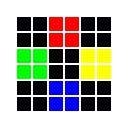
 我们使用roll变量去设置纹理坐标,当它为0时,它把纹理的左下角映射到四边形的左下角。当它大于0时,把纹理的左上角映射到四边形的左下角,看起来的效果就是纹理沿四边形向上滚动。
我们使用roll变量去设置纹理坐标,当它为0时,它把纹理的左下角映射到四边形的左下角。当它大于0时,把纹理的左上角映射到四边形的左下角,看起来的效果就是纹理沿四边形向上滚动。




































































































































































